بررسی وضعیت شبکه در Xamarin
چهارشنبه 17 آذر 1395در این مقاله، نحوه بررسی وضعیت شبکه در تلفن همراه در Xamarin را خواهیم آموخت. برای ساخت این برنامه، نیاز به استفاده از Visual Studio 2015 خواهید داشت
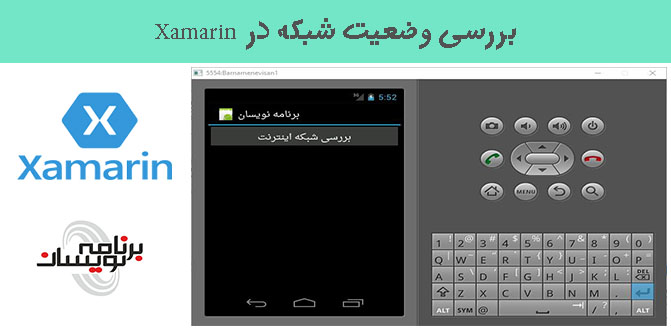
برای ساخت برنامه، مراحل زیر را انجام دهید:
گام1- از مسیر File--> New--> Project یک پروژه جدید ایجاد کنید .
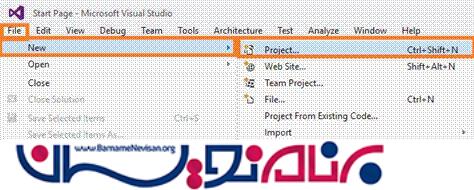
گام 2- سپس یک Blank App انتخاب کنید، برای برنامه خودتان ، یک نام و محل ذخیره سازی دلخواه انتخاب کنید.
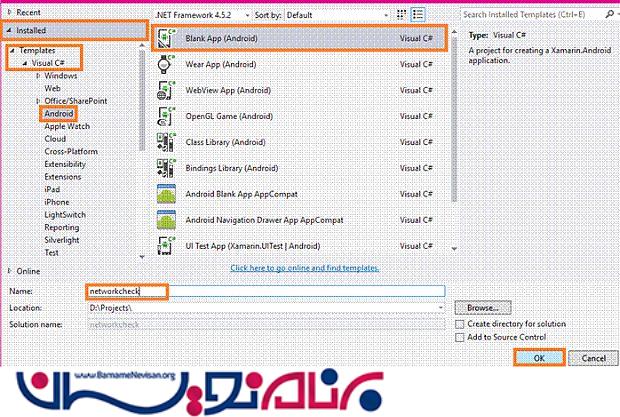
گام 3
سپس به مسیر Resource-->Layout بروید و در فایل main.axml همه کدهای مربوط به دکمه را پاک کنید. سپس به فایل MainActivity.cs بروید و کدهای مربوط به دکمه را از این محل، نیز پاک کنید.
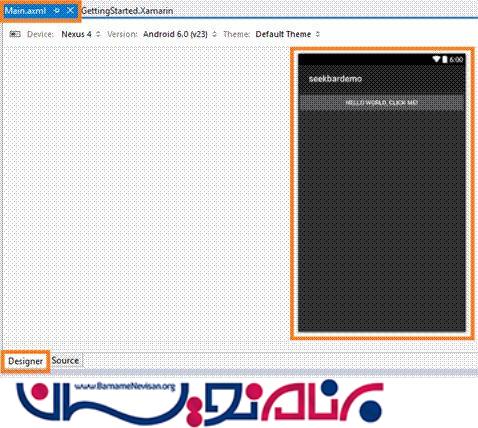
گام 4
سپس به پنجره ی Toolbox بروید و یک button را به داخل صفحه بکشید و بیاورید.
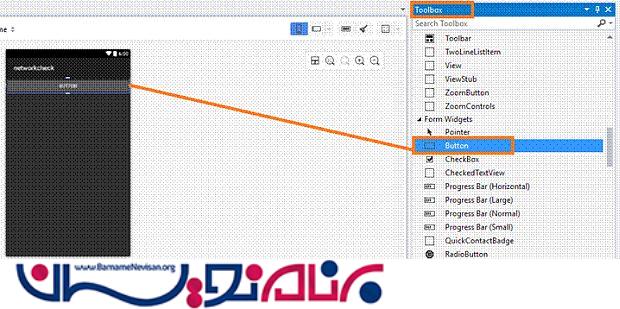
گام 5
حالا به پنجره ی properties بروید و id را مطابق زیر در آن تغییر بدهید.
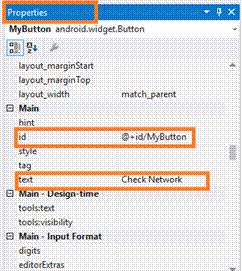
گام 6
در این مرحله، فایل Main.axml باید مطابق زیر باشد.
<LinearLayout xmlns:android="http://schemas.android.com/apk/res/android" android:orientation="vertical" android:layout_width="match_parent" android:layout_height="match_parent" android:minWidth="25px" android:minHeight="25px">
<Button android:text="Check Network" android:layout_width="match_parent" android:layout_height="wrap_content" android:id="@+id/MyButton" /> </LinearLayout>
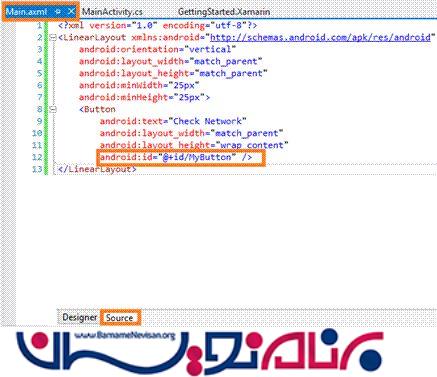
گام 7
حالا در صفحه MainActivity.cs ، فضای نام زیر را پیدا کنید.
Using Android.Locations;
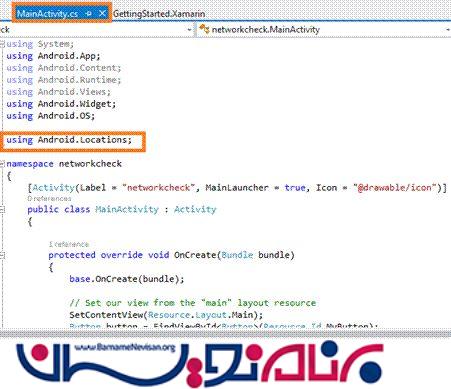
گام 8
حالا کدهای زیر را در صفحه ی MainActivity.cs وارد نمایید.
namespace networkcheck {
[Activity(Label = "networkcheck", MainLauncher = true, Icon = "@drawable/icon")]
public class MainActivity: Activity {
protected override void OnCreate(Bundle bundle) {
base.OnCreate(bundle);
// Set our view from the "main" layout resource
SetContentView(Resource.Layout.Main);
Button button = FindViewById < Button > (Resource.Id.MyButton);
button.Click += delegate {
Android.Net.ConnectivityManager connectivityManager = (Android.Net.ConnectivityManager) GetSystemService(ConnectivityService);
Android.Net.NetworkInfo activeConnection = connectivityManager.ActiveNetworkInfo;
bool isOnline = (activeConnection != null) && activeConnection.IsConnected;
if (isOnline == false) {
Toast.MakeText(this, "Network is Disable", ToastLength.Long).Show();
} else {
LocationManager mlocManager = (LocationManager) GetSystemService(LocationService);;
bool enabled = mlocManager.IsProviderEnabled(LocationManager.GpsProvider);
if (enabled == false) {
Toast.MakeText(this, "GPS is Disable", ToastLength.Long).Show();
}
}
};
}
}
}
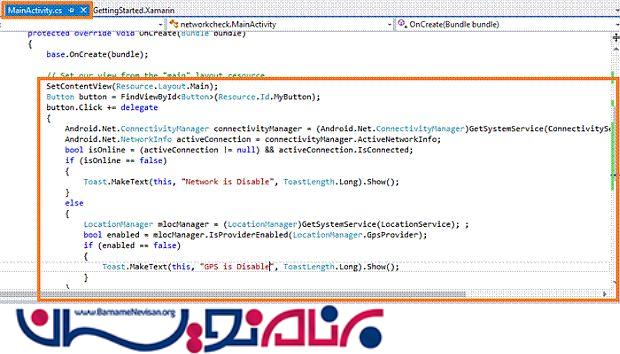
گام 9
حالا باید مجوز های لازم را به برنامه بدهید تا برنامه بتواند به درستی کار خودش را انجام بدهد.
به مسیر زیر بروید. (مطابق شکل زیر)
Solution Explorer--> properties-->Right click-->Open.
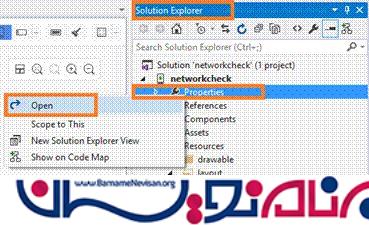
گام 10
سپس به مسیر ndroid Manifest-->Required Permissions-->Check Permissions بروید و گزینه های زیر را در آن تیک بزنید.
ACCESS_FINE_LOCATION
ACCESS_NETWORK_STATE
ACCESS_WIFI_STATE
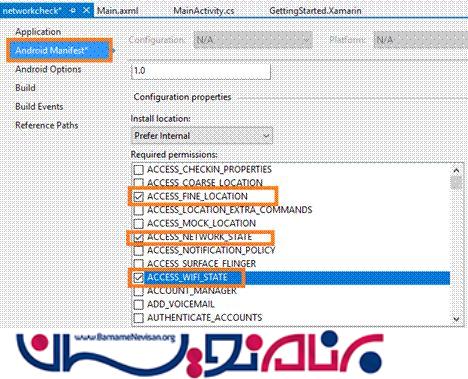
حالا برنامه را اجرا کنید تا خروجی را ببینید.
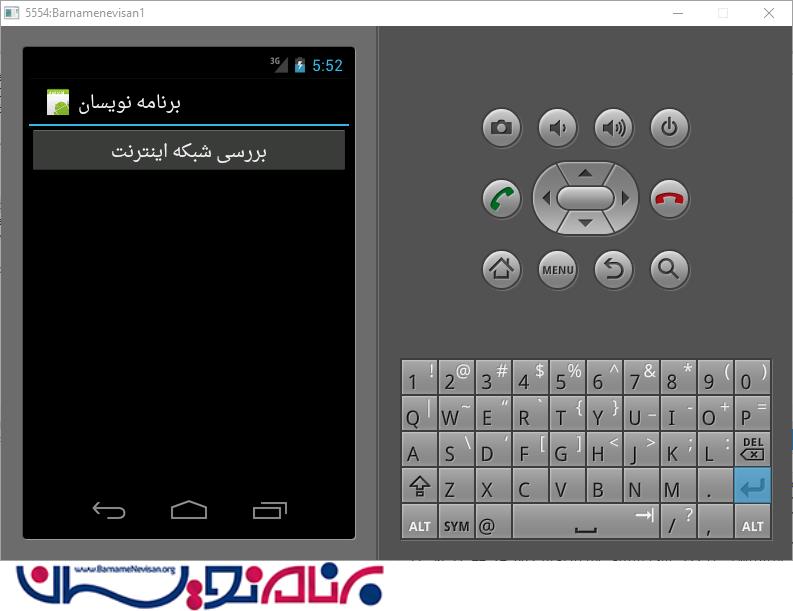
دوره های آموزشی زامارین
دوره برنامه نویسی اندروید با سی شارپ ( Xamarin )
آموزش متریال دیزاین در زامارین
آموزش Xamarin Forms
دوره Xamarin Form پیشرفته
- Xamarin
- 2k بازدید
- 4 تشکر
